无法更改打印机驱动程序选项怎么办 4个步骤帮你排查
在使用打印机时,一些用户可能遇到这样的问题:打印机驱动程序无法更改,选项灰色、无响应或者修改无效。这不仅影响打印效果,有时还导致文档无法正常打印或功能缺失。那么,该如何解决这一问题?本文将从4个角度出发,为你提供全面有效的解决方案。

一、检测并更新驱动程序
首先,很多驱动选项无法更改的问题,其根本原因在于驱动版本老旧或不兼容。此时,推荐使用打印机卫士来自动检测当前驱动状态,并安装匹配的官方驱动。不仅能省去手动查找驱动的麻烦,对新手小白也非常友好。

 好评率97%
好评率97%
 下载次数:4829693
下载次数:4829693
1、打开打印机卫士,在主界面点击“立即检测”。
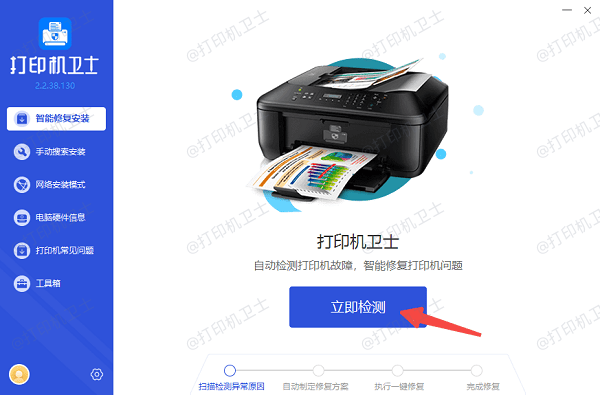
2、软件会扫描电脑已连接的打印设备,自动识别驱动状态。
3、如果检测到驱动异常或需更新,点击“一键修复”按钮。
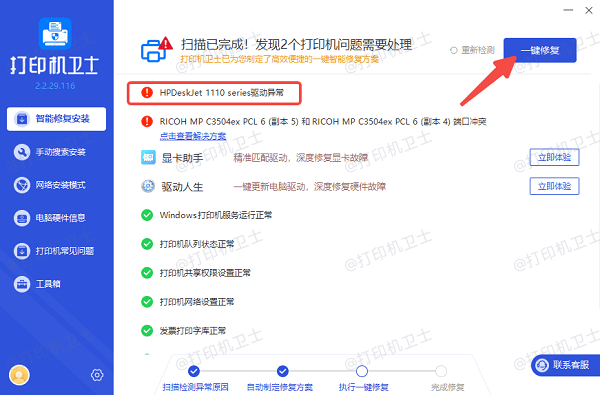
4、等待驱动安装完成后,重启电脑。再次进入打印机属性设置界面,检查驱动选项是否恢复正常。
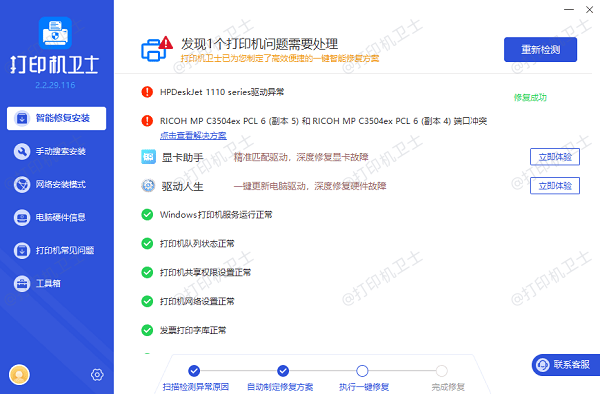
二、以管理员身份打开打印机属性修改驱动选项
其次,在Windows 系统中,修改打印机驱动参数通常需要管理员权限。如果当前账户权限不足,某些设置项可能会变灰或无法点击。
1、在“开始菜单”中搜索“打印管理”并以管理员身份打开。
2、选择左侧栏的“打印机”,在右边选择需要设置的打印机,右键点击“属性”。
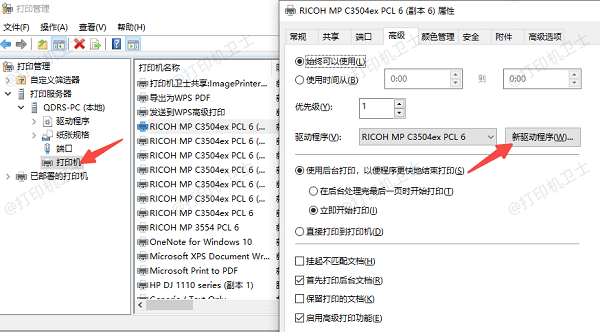
4、进入“高级”选项卡,点击“新驱动程序”,根据提示重新选择或安装驱动程序。
5、应用更改后,重启打印任务服务或重启电脑。
三、清除打印服务缓存并重启 Print Spooler 服务
Windows 的“打印后台处理程序(Print Spooler)”负责管理打印任务和驱动通信,如果缓存异常,也会导致驱动配置项失效。
1、按下Win + R,输入 services.msc 并回车。
2、找到“Print Spooler”服务,右键选择“停止”。
3、打开文件夹路径:C:\Windows\System32\spool\PRINTERS,删除所有缓存文件。
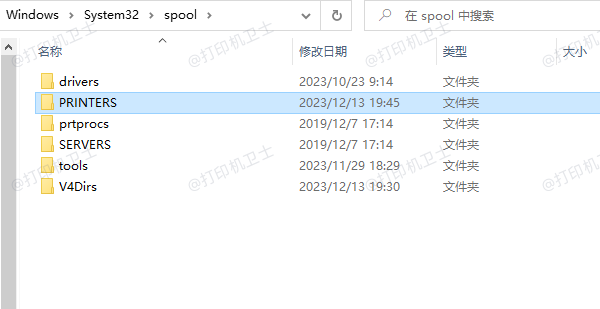
4、回到服务窗口,重新启动“Print Spooler”服务。
5、再次尝试更改打印机驱动程序选项,看是否恢复正常。
四、卸载打印机并重新安装驱动程序
有时旧驱动残留或文件损坏,也会造成无法更改选项的问题。卸载并重新安装可清除残留配置,恢复驱动功能。
1、打开“设置”>“蓝牙和设备”>“打印机和扫描仪”。
2、选择对应的打印机,点击“删除设备”。
3、按下Win + R,输入 printui /s /t2,打开驱动程序管理界面。
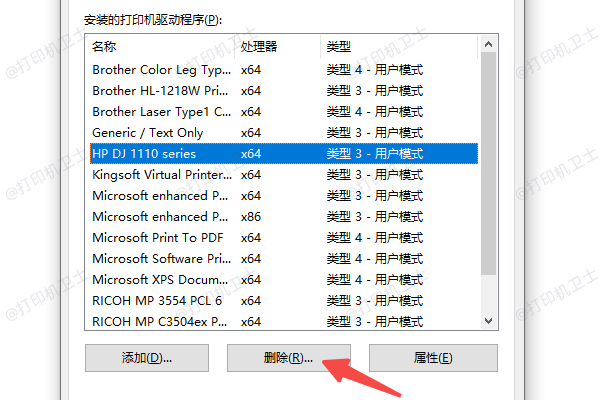
4、找到已删除打印机的驱动程序,点击“删除”。
5、最后重启电脑,再插入打印机或重新连接网络打印机,系统会自动识别设备。
以上就是无法更改打印机驱动程序选项的解决方法。希望对你有所帮助。如果有遇到打印机连接、共享、报错等问题,可以下载“打印机卫士”进行立即检测,只需要一步便可修复问题,提高大家工作和打印机使用效率。